Здравствуйте, уважаемые читатели сайта computerhom.ru. Если у вас вдруг возник вопрос на тему — как зарегистрироваться в скайпе на телефоне?
То вы можете ознакомиться с простой и доступной инструкцией — как зарегистрироваться в скайпе через телефон.
Сегодня почти у каждого человека есть мобильный телефон. Сегодня телефон стал доступным каждому и по самой оптимальной цене.
Меня все больше людей спрашивают — как зарегистрироваться в скайпе на телефоне?
Я всегда всем предлагал инструкцию — как зарегистрироваться в скайпе через компьютер, но мне каждый второй пользователь отвечал — «У нас нет компьютера!!!».
Поэтому, я решил написать подробную и пошаговую инструкцию о том, как зарегистрироваться в скайпе через телефон.
Данная инструкция полностью совместимы со всеми телефонами. С помощью данную инструкции, вы сможете зарегистрироваться в скайпе как на айфоне так и на андроиде.
Итак, приступим к изучению материала…
Регистрация учетной записи Skype
Чтобы зарегистрироваться в скайпе через мобильный телефон, выполняем следующие действие:
- В телефоне открываем любой браузер, затем в панели адреса вводи и переходим по адресу skype.com
- Также вы можете перейти на официальный сайт нажав на ссылку перейти.
После всех действий, у вас откроется главная страничка Скайп. На главной страничке сайта в самом верху нажимаем одну из кнопок «Скайп» или «рисунок с тремя черточками»..
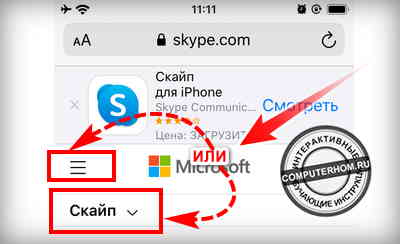
Когда, вы нажмете на одну из кнопок, у вас раскроется контекстное меню, где вам нужно в самом низу нажать по ссылке «Присоединяйтесь».
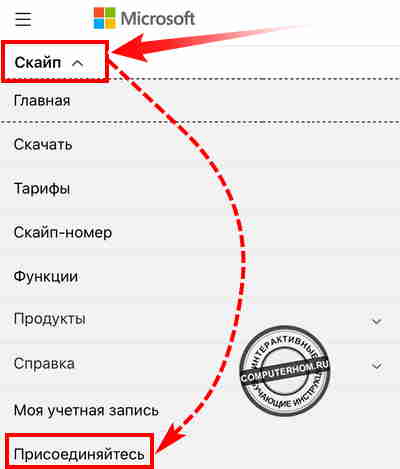
Начало регистрации
В следующем шаге у вас откроется страничка регистрации.
В этом шаге, вам будет предложено пройти регистрацию через ваш номер телефона. Данный способом мы не воспользуемся, так как телефон можно будет добавить в любое время.
Создавать учетную запись в скайпе мы будем через почтовый ящик (email).
- Итак, нажимаем по строчке «Использовать существующий адрес электронной почты».
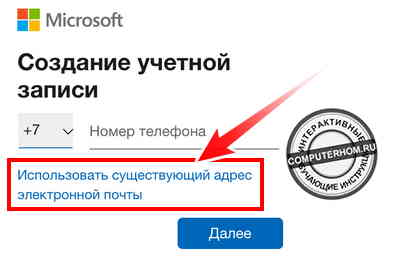
После чего откроется регистрация через электронную почту.
Итак, в специальном поле указываем действующий и рабочий почтовый ящик и нажимаем кнопку «Далее».
Обратите внимание: если у вас нет почтового ящика, то читайте инструкцию — как завести свой электронный почтовый ящик.
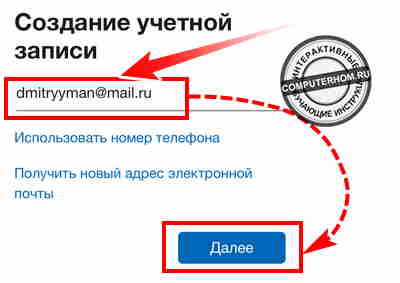
Пароль — фамилия и имя
После всех действий, у вас откроется страничка, где вам нужно будет придумать пароль для своей учетной записи.
- Придумываем нужный вам пароль, вводим его в специальное поле и нажимаем кнопку «Далее».
Пример пароля в Skype
Пароль в скайпе должен быть не менее 6 символов. Пароль может содержать латинские — заглавные и прописные буквы, а также цифры.
Для примера я напишу несколько примеров, как может выглядеть пароль в скайпе.
- №1 APOBr8k4zn сложный пароль.
- №2 E=nt7qDuX# очень сложный пароль.
- №3 Coco50rulater средне сложный пароль.
- №4 GoldDolar5278 простой пароль.
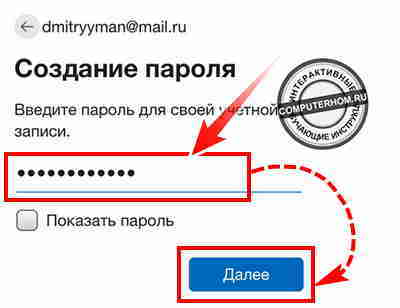
После всех того как вы укажите пароль, у вас откроется окошко, где вам нужно указать свои инициалы.
- Итак, в первом поле указываем свою Фамилию.
- Во втором поле указываем свое Имя, после чего жмем кнопку «Далее».
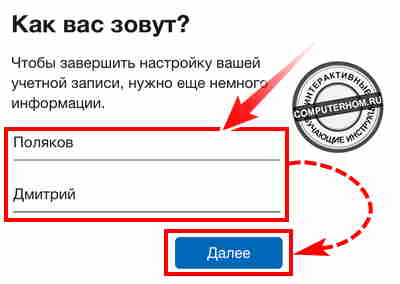
Подтверждение электронной почты
Осталось совсем чу — чуть…
На последнем шаге, у вас откроется страничка, где вам нужно будет ввести код безопасности, который вам отправили на email указанный в начале регистрации.
Страничку регистрации не закрываем, переходим в почтовый ящик и открываем пришедшее письмо от службы Microsoft.
В письме напротив строки «код безопасности» — запоминаем четырех значный пароль и возвращаемся на страницу регистрации.
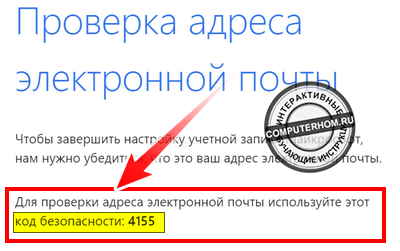
Итак, в специальное поле вводим полученный код безопасности и нажимаем кнопку «Далее».
Обратите внимание: если вы не хотите получать кучу всяких объявлений и новости от службы Майкрософт, то обязательно снимите галочку с пункта «Я хочу получать информацию, советы и предложения для Майкрософт».
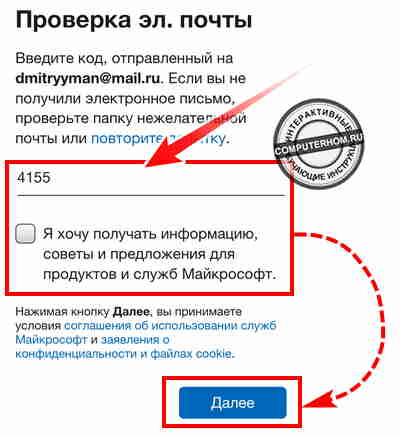
После подтверждения почты, откроется страничка, где вам нужно будет ввести код с картинки, тем самым подтвердив что вы не робот.
Итак, в поле «Введите символы, которые видите» вводим код с картинки, и нажимаем кнопку «Далее».
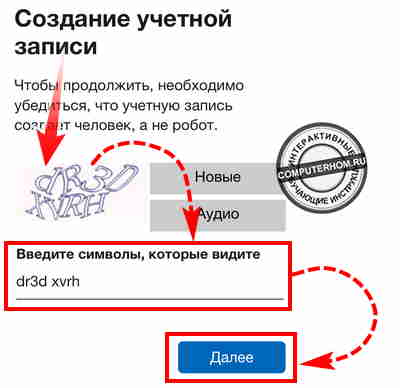
После успешной проверки капчи, у вас будет зарегистрирована учетная запись в Скайп.
Вот и все…
Теперь вы знаете, как зарегистрироваться в скайпе на телефоне.
На этом я буду заканчивать инструкцию, всем пока удачи! До новых встреч на сайте computerhom.ru.
Вы можете оставить комментарии от своего имени, через соц. сервисы